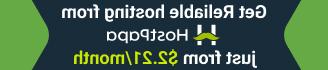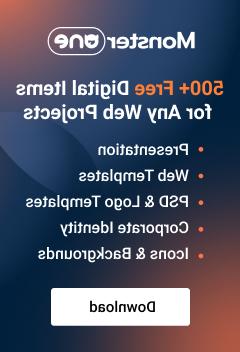Oscommerce. 如何改变数量的符号在不同的模板部分
April 15, 2015
本教程展示了如何更改OsCommerce存储中不同模板部分中的符号数量.
-
让我们改变评论框中的符号数量:

-
使用Chrome或Firefox中的Firebug内置检查器检查文本 browser. 查找可以在代码中搜索的类. 在我们的例子中,使用 module reviews-box class:

-
确保已解压缩模板文件. 我们将在所有文件中搜索相应的代码:

-
Open editor 可以在多个文件和文件夹中搜索代码. We are using Notepad++ editor. Press Ctrl+F 要打开搜索对话框,请单击 Find in Files tab. 选择包含Oscommerce文件的文件夹. 中指定类名 Find What field. 确保你有相同的选项 screenshot and click Find All:

-
我们可以看到合适的类位于 包括\ \盒\ bm_reviews模块.php file. 查找指定字符数量的代码:

-
我们可以看到,它被设置为显示前60个复查符号. 我们把它改成了123:

-
保存更改并上传修改后的文件. Refresh your page. 我们改变了字符的数量:

-
让我们改变og体育中的字符数量:

-
Go to Configuration and check if Product Listing 节可在配置中找到. 我们可以看到,在配置中可以设置字符数. 它们可以被替换 产品清单描述长度(格) and 描述长度(list) sections.
请注意,如果模板中没有这样的选项,您应该更改php文件中的数字或字符. 您可以使用与评论框相同的操作来定位适当的代码:

-
Click on 描述长度(list) 节并设置所需的字符数. Save changes:

-
Refresh the page. 我们改变了符号的数量:

请随时查看下面的详细视频教程:
osCommerce. 如何改变数量的符号在不同的模板部分